Wie aktiviere ich DKIM?
Hinweis:
Nutzen Sie uns als E-Mail-Provider, richten wir den DKIM-Eintrag standardmäßig für Sie ein.
Falls Ihre E-Mail-Adressen bei einem anderen Provider liegen und Sie über diesen einen DKIM-Schlüssel erzeugt haben, können Sie zu Schritt 5 gehen.
Unsere Empfehlung für eine optimale E-Mail-Sicherheit finden Sie hier.
DKIM-Eintrag anlegen
Schritt 1
Rufen Sie zunächst die Administrationsoberfläche „LiveConfig“ (https://admin.isite.de) auf und loggen Sie sich entsprechend mit Ihrer Kundennummer, dem dazugehörigen Passwort und, falls eingerichtet, dem One-Time-Passwort (2FA) ein:

Schritt 2
Klicken Sie auf „Domains“ :
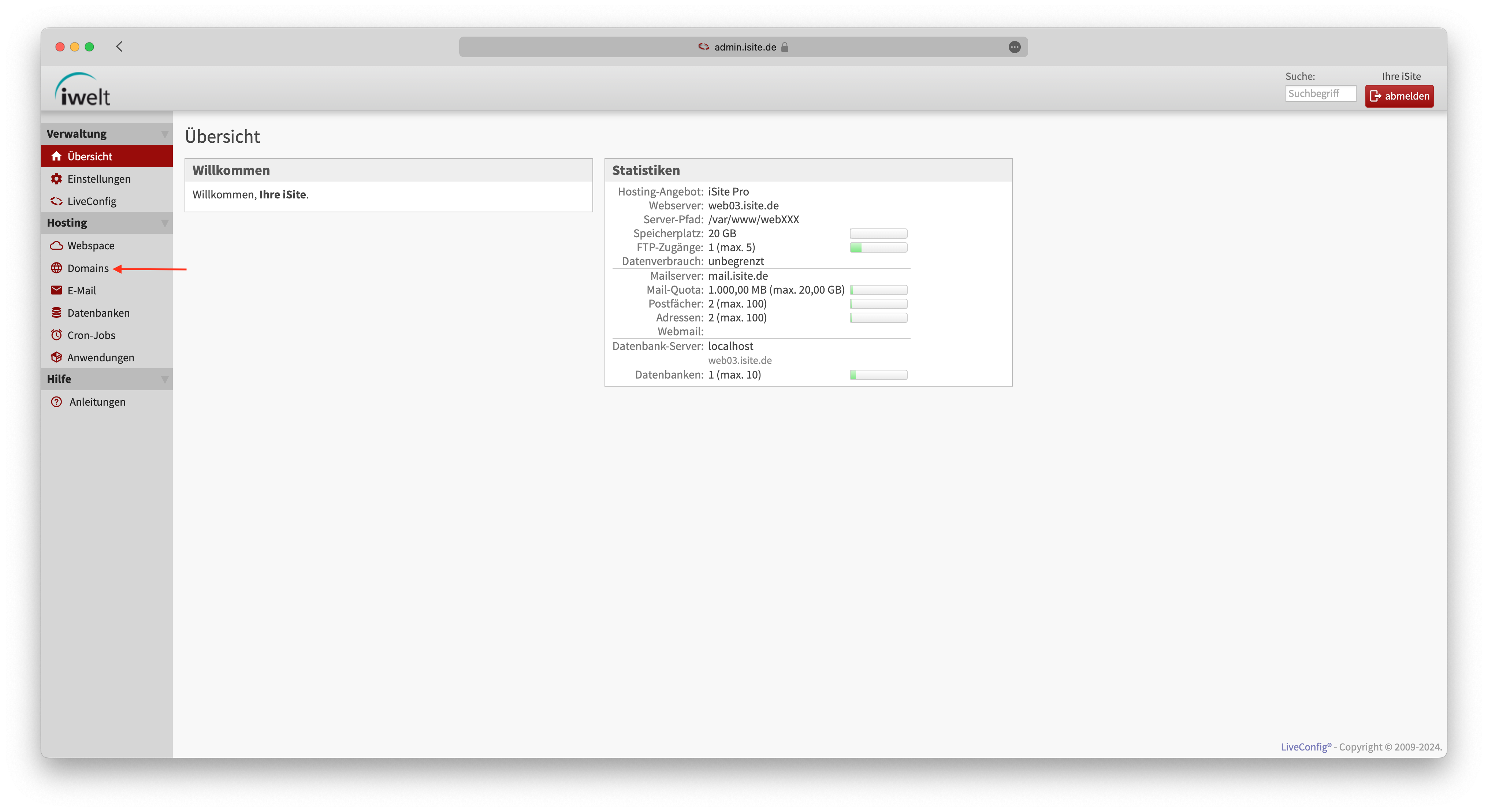
Schritt 3
Wählen Sie die Domain aus, für die Sie DKIM aktivieren möchten:
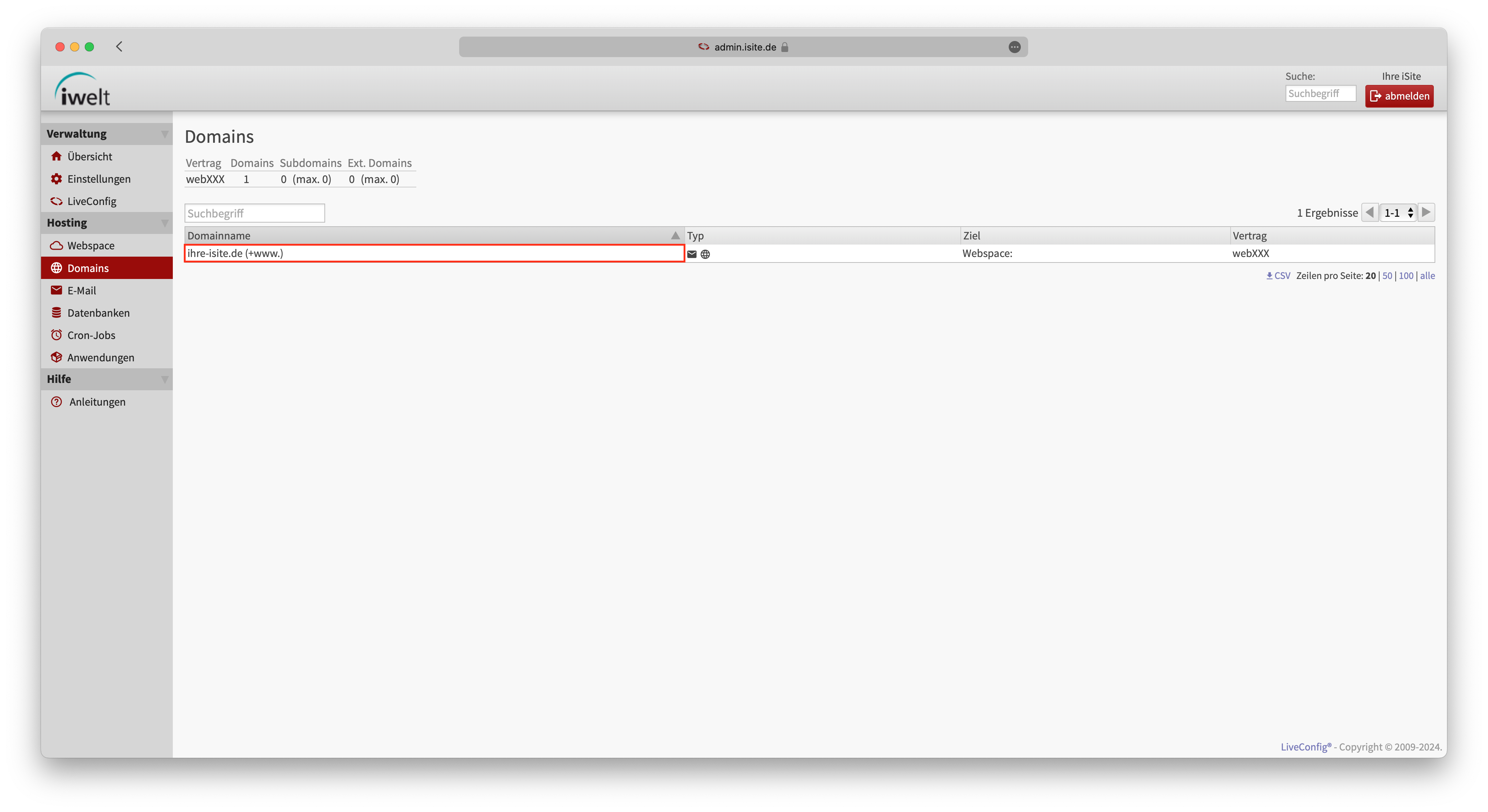
Schritt 4
Klicken Sie auf den Punkt „E-Mail“ , setzen Sie den Haken bei „DKIM aktivieren“ und klicken Sie auf „erzeugen“ :
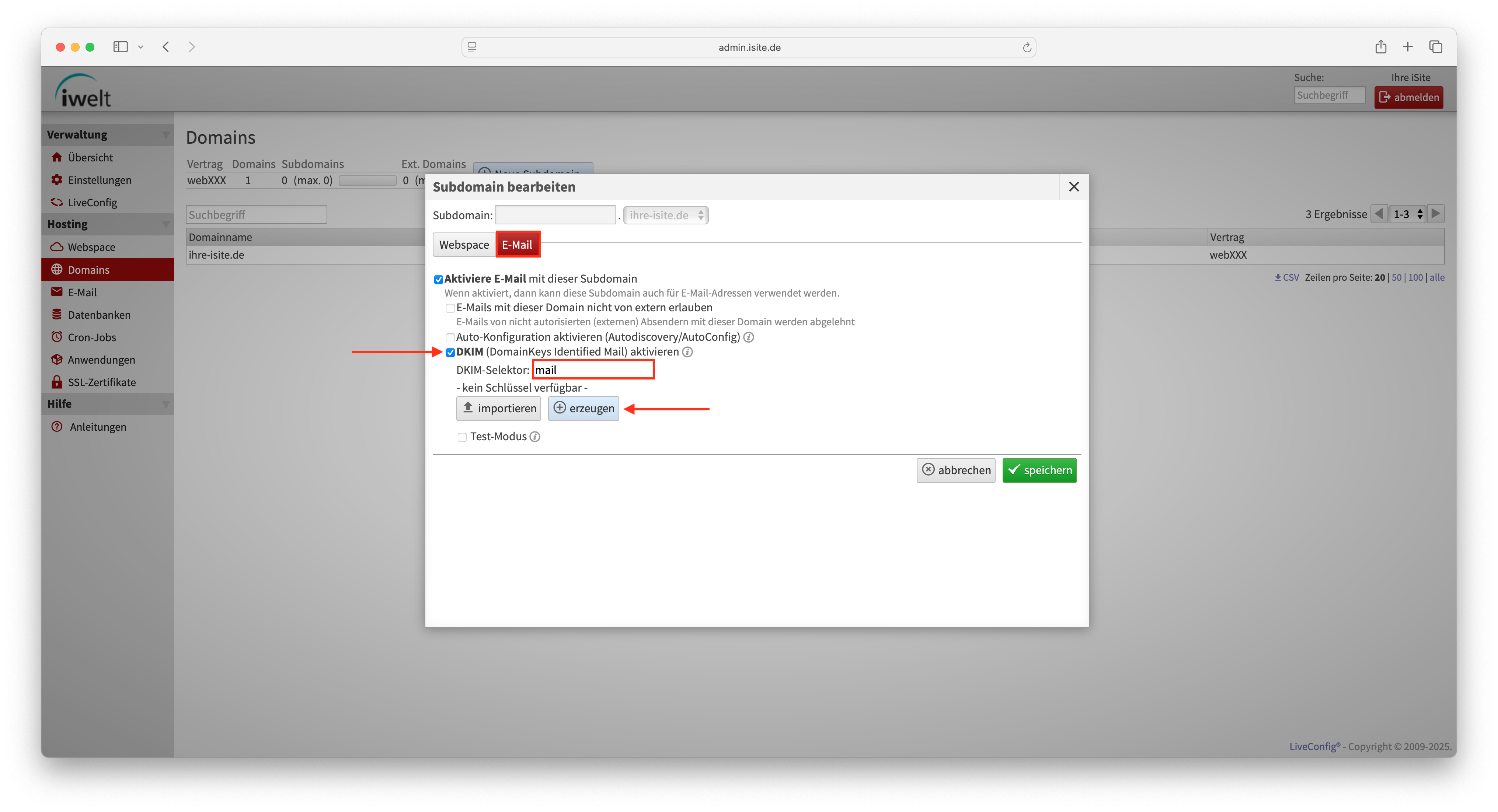
Wählen Sie anschließend bei der RSA-Schlüssellänge 2048 Bit aus und klicken Sie auf „erzeugen“ :
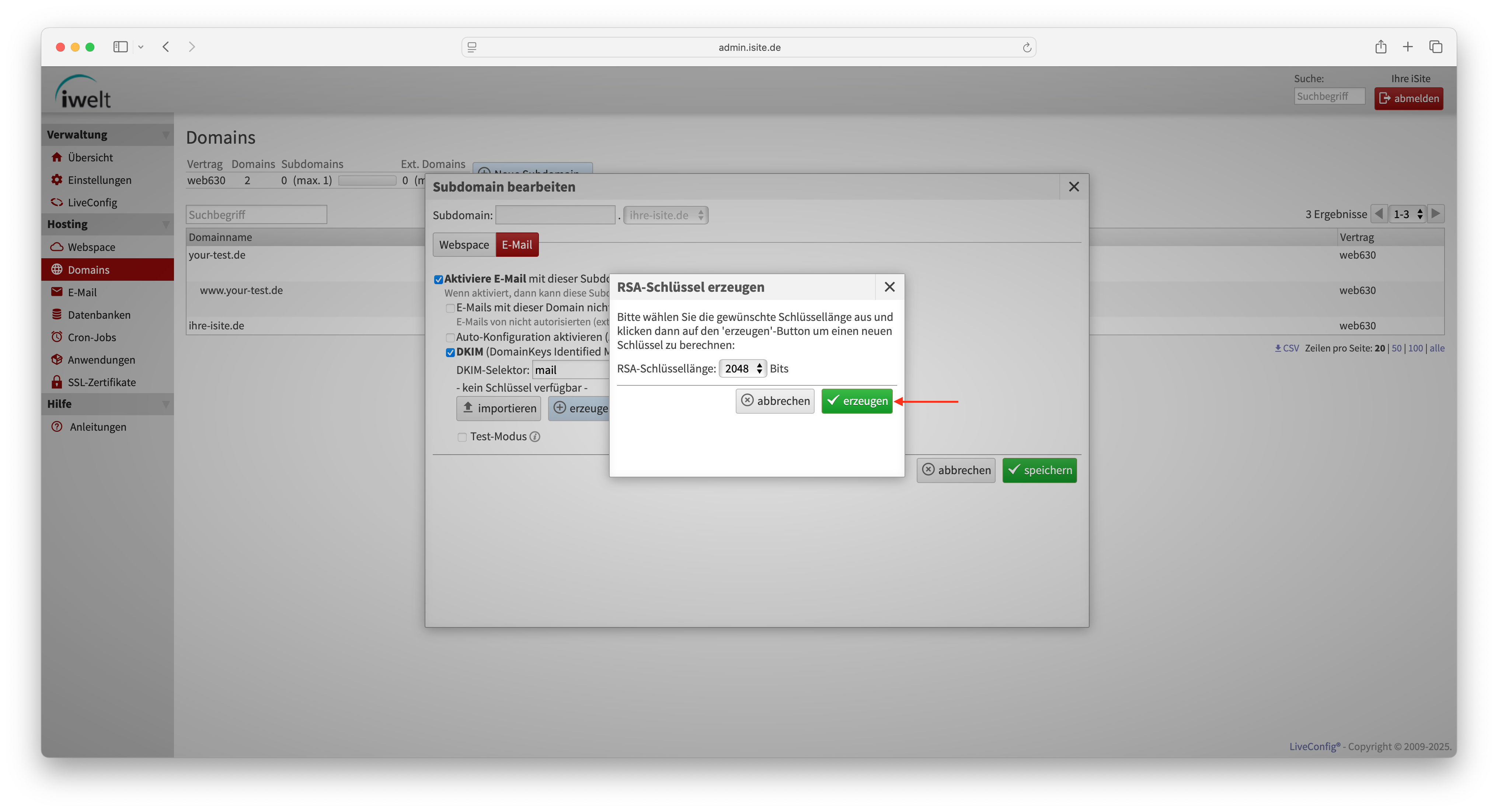
Kopieren Sie anschließend den DKIM-Schlüssel über „in Zwischenablage kopieren“ und klicken Sie auf „speichern“ :
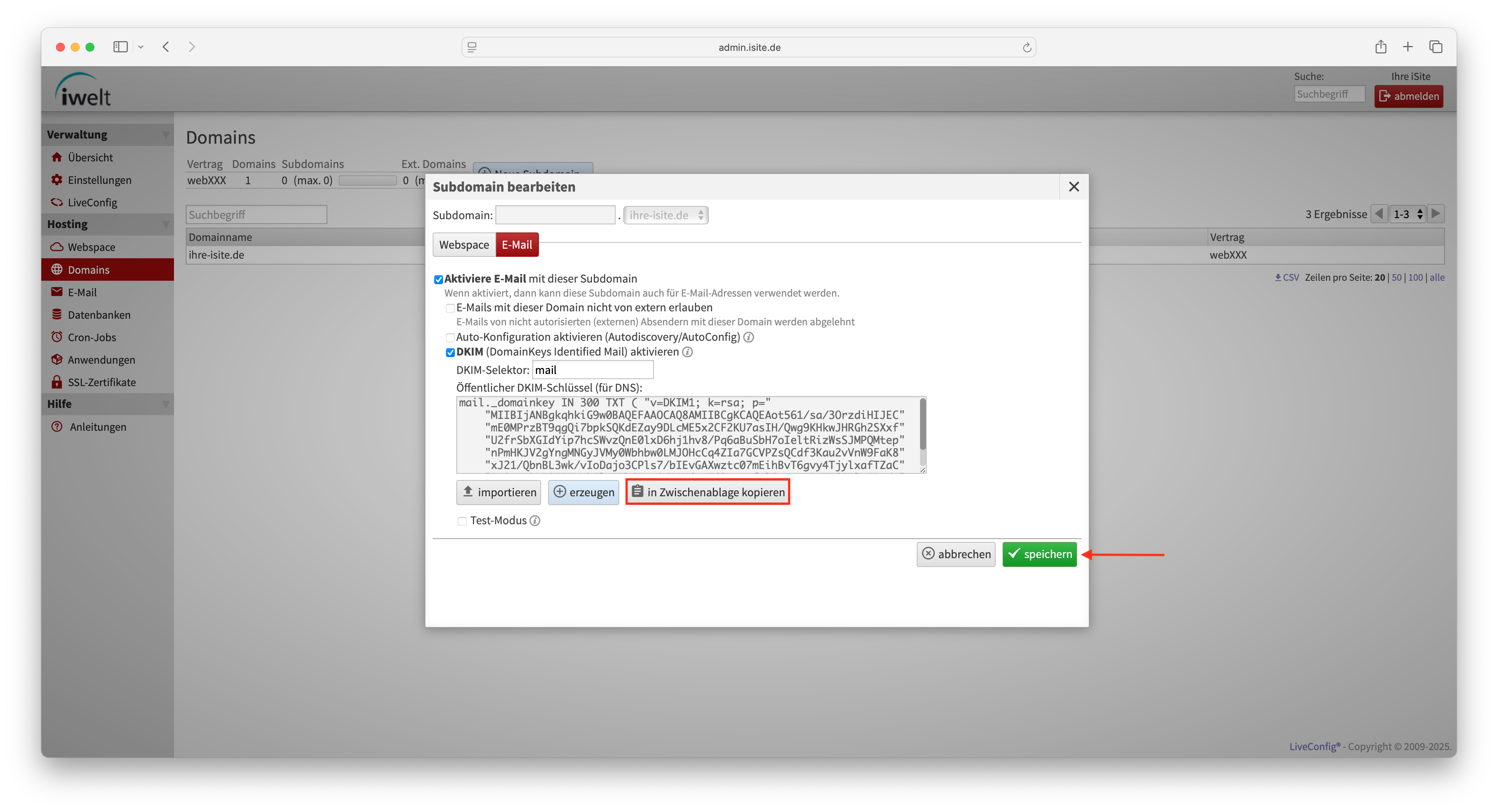
Sie können den DKIM-Eintrag bei vorhandenem WebDNS-Zugang (Wie erhalte ich Zugriff auf das WebDNS-Portal?) eigenständig anlegen oder alternativ uns kontaktieren, dann übernehmen wir das gerne für Sie (Kontakt).
Wenn Sie Zugriff auf das WebDNS-Portal haben, gehen Sie bitte wie folgt vor:
Schritt 5
Rufen Sie zunächst die WebDNS-Oberfläche auf (https://webdns.iwelt.domains) und melden Sie sich mit Ihrer E-Mail-Adresse, dem dazugehörigen Passwort und, falls eingerichtet, dem One-Time-Passwort an:
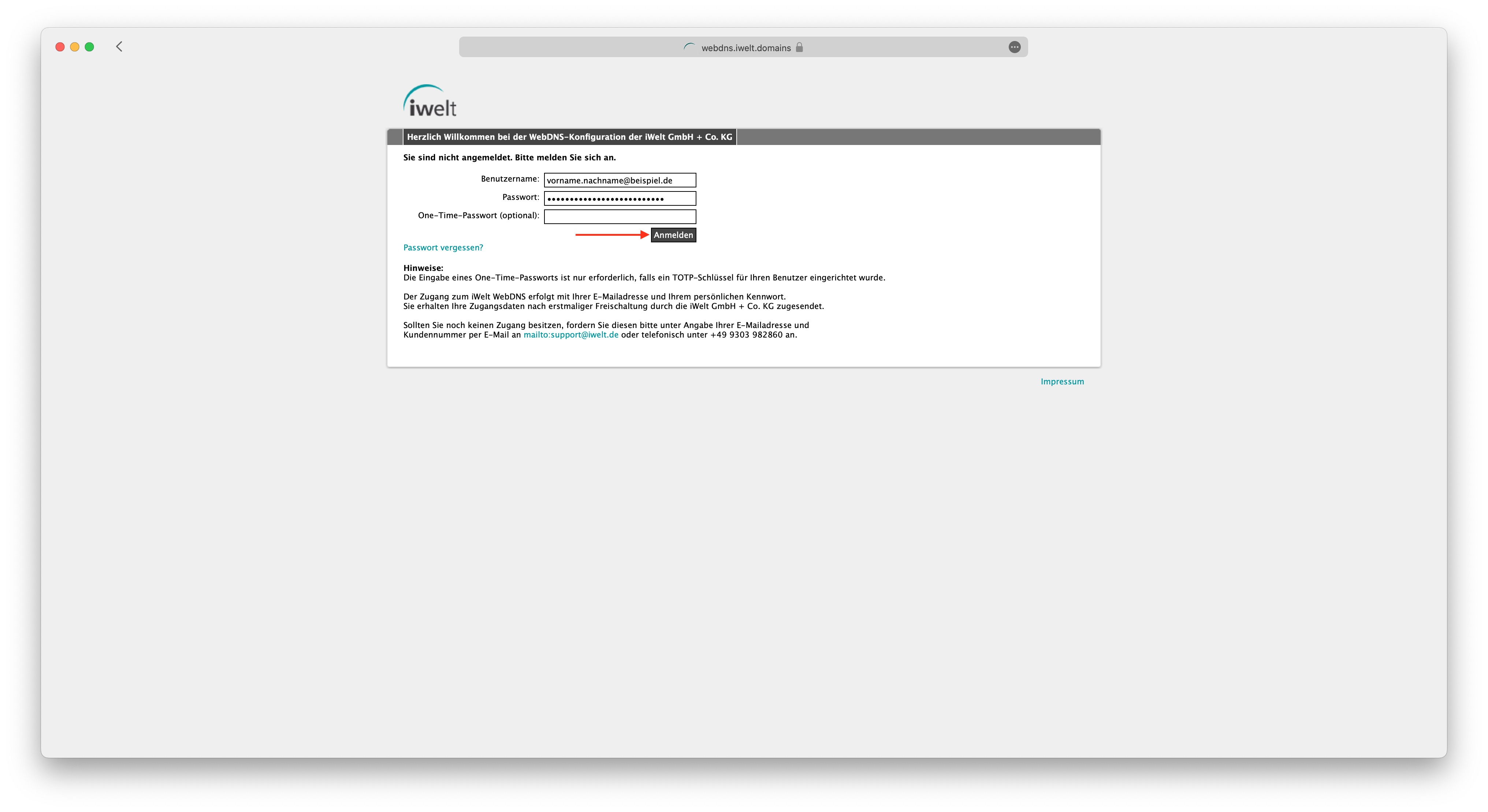
Schritt 6
Suchen Sie nach der Domain, deren Zone Sie bearbeiten möchten. Hierfür können Sie die Schnellauswahl verwenden, mit der Sie sich alle Domains in Ihrem Bestand, oder nur Domains mit einem bestimmten Anfangsbuchstaben anzeigen lassen können. Zudem können Sie mithilfe des Domainfilters direkt nach einer Domain suchen, oder mit dem Kundenfilter nach allen Domains eines bestimmten Kunden. Klicken Sie auf die Domain, um die Zone zu bearbeiten:
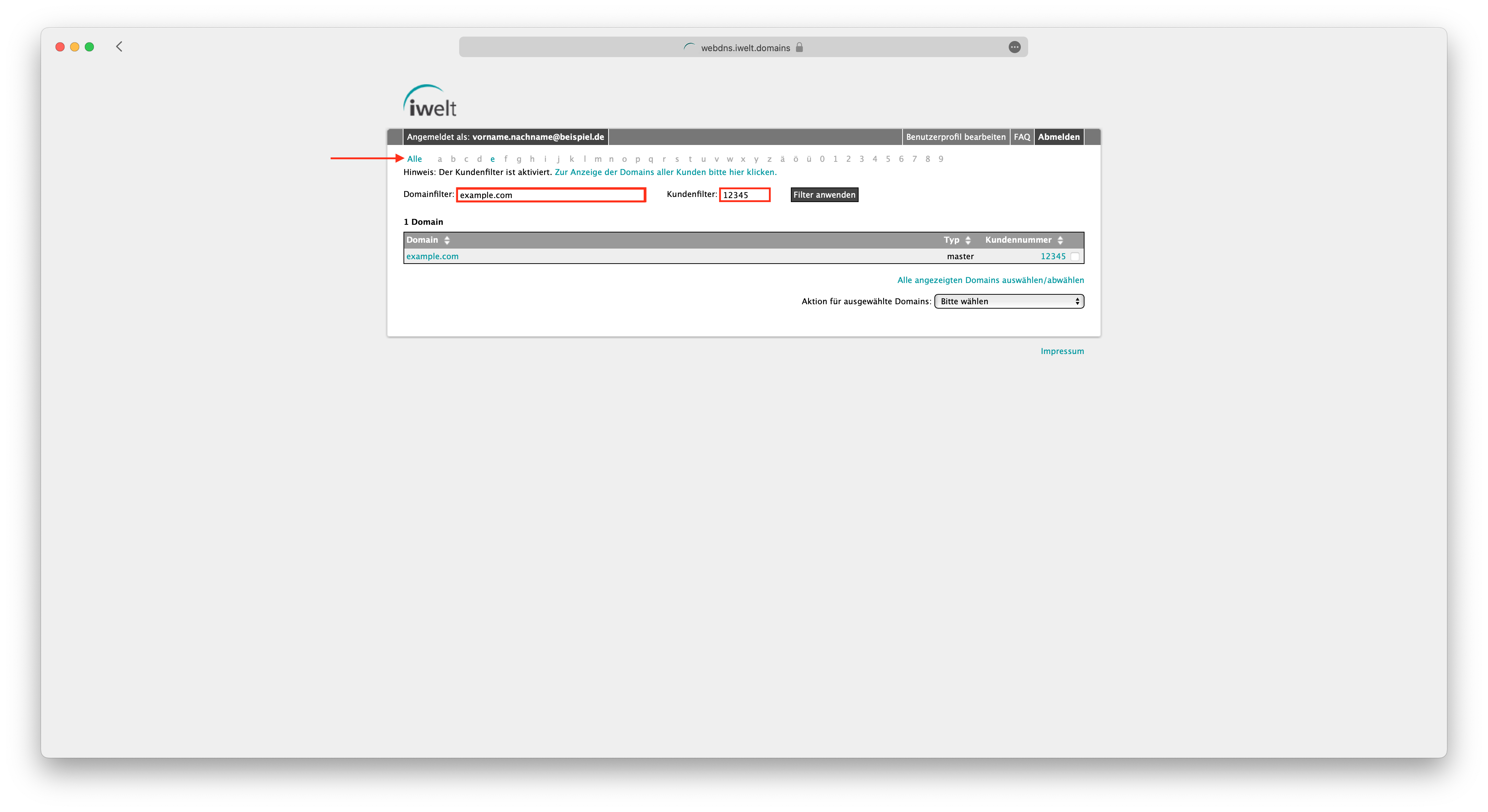
Schritt 7
Wählen Sie unter „Neuen Eintrag hinzufügen“ den Typ „TXT“ aus:
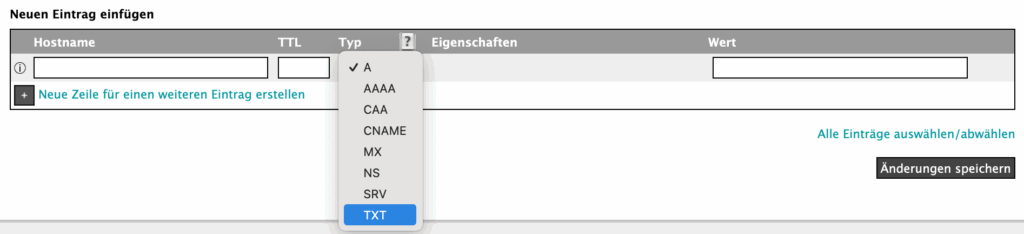
Schritt 8
Geben Sie nun den zuvor erzeugten DKIM-Schlüssel ein:

Hostname: Geben Sie den DKIM-Selektor ein. Den DKIM-Selektor finden Sie hier:
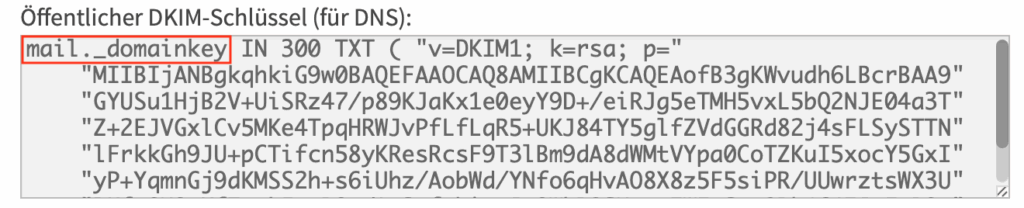
TTL: (Time-To-Live) Die Zeitspanne für die ein Hosteintrag im DNS-Cache gültig sein darf. Wenn Sie dieses Feld leer lassen wird die von der iWelt definierten Standard-TTL von 43200 Sekunden (12 Stunden) verwendet. Optional können Sie diese auch selber definieren, der Wert muss zwischen 180 Sekunden (3 Minuten) und 86400 Sekunden (24 Stunden) liegen.
Wert: Geben Sie hier den zuvor erzeugten DKIM-Schlüssel ein.
Hinweis: Achten Sie bitte darauf, dass Sie den DKIM-Schlüssel über „in Zwischenablage kopieren“ kopieren, da das Format des Schlüssels sonst nicht stimmt.
Klicken Sie danach auf „Änderungen speichern“ , um den DKIM-Eintrag zu übernehmen.